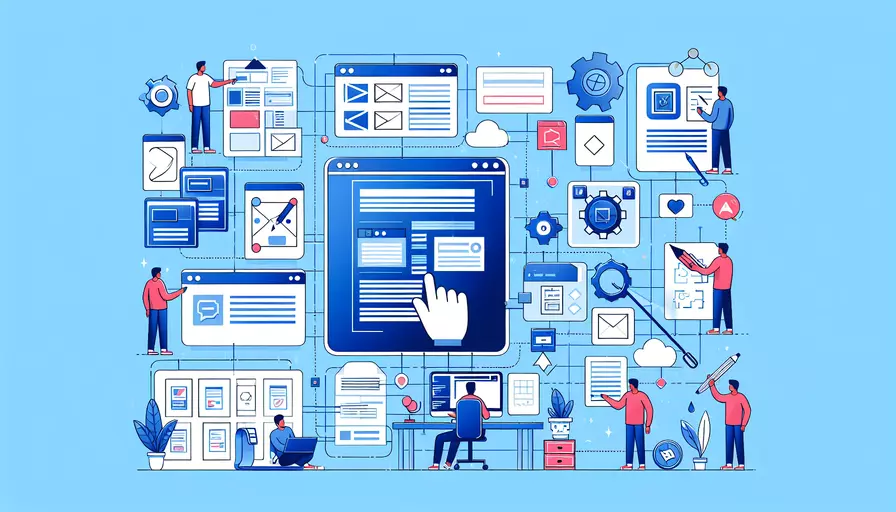
在Vue项目中放置静态PDF文件可以通过以下几种方式实现:1、将PDF文件放置在public文件夹中;2、将PDF文件作为静态资源导入;3、使用第三方库进行PDF嵌入。接下来,我们将详细介绍这几种方法,以帮助你更好地理解和实现这些操作。
一、将PDF文件放置在public文件夹中
将PDF文件放置在public文件夹中是一种简单而有效的方法。这种方法适用于那些不需要对PDF文件进行动态操作的场景。
-
步骤:
- 将PDF文件直接放置在
public文件夹中,例如public/myfile.pdf。 - 在Vue组件中,使用
<a>标签或<embed>标签来引用该PDF文件。
- 将PDF文件直接放置在
-
示例代码:
<template><div>
<a href="/myfile.pdf" target="_blank">点击这里查看PDF文件</a>
<embed src="/myfile.pdf" width="600" height="400" type="application/pdf">
</div>
</template>
-
解释:
- 将文件放置在
public文件夹中,Webpack会自动将其包括在内并在编译时处理。 <a>标签用于提供下载或查看链接,而<embed>标签则可以直接在页面中嵌入PDF文件。
- 将文件放置在
二、将PDF文件作为静态资源导入
将PDF文件作为静态资源导入适用于需要对PDF文件进行动态操作或在组件中引用的情况。
-
步骤:
- 将PDF文件放置在
src/assets文件夹中,例如src/assets/myfile.pdf。 - 在Vue组件中,通过
import语法导入PDF文件。
- 将PDF文件放置在
-
示例代码:
<template><div>
<a :href="pdfUrl" target="_blank">点击这里查看PDF文件</a>
<embed :src="pdfUrl" width="600" height="400" type="application/pdf">
</div>
</template>
<script>
import pdfFile from '@/assets/myfile.pdf';
export default {
data() {
return {
pdfUrl: pdfFile
};
}
};
</script>
-
解释:
- 将文件放置在
src/assets文件夹中,Webpack会处理这些静态资源,并生成正确的文件路径。 - 使用
import语法将PDF文件导入,并在Vue组件中动态绑定文件路径。
- 将文件放置在
三、使用第三方库进行PDF嵌入
如果需要对PDF文件进行更多的操作,如页面跳转、缩放等,可以使用第三方库进行PDF嵌入。
-
常用库:
pdf.jsvue-pdf
-
示例代码:
- 使用
vue-pdf库:<template><div>
<pdf src="path/to/your/file.pdf"></pdf>
</div>
</template>
<script>
import pdf from 'vue-pdf';
export default {
components: {
pdf
}
};
</script>
- 使用
-
解释:
vue-pdf库提供了一个Vue组件,可以轻松地在Vue项目中嵌入和操作PDF文件。- 通过引入和使用
vue-pdf组件,可以实现对PDF文件的更多控制和操作。
结论
在Vue项目中放置静态PDF文件有多种方法:将PDF文件放置在public文件夹中、将PDF文件作为静态资源导入、使用第三方库进行PDF嵌入。选择哪种方法取决于具体的需求和使用场景。如果只是简单地展示PDF文件,可以选择前两种方法;如果需要对PDF文件进行更复杂的操作,可以使用第三方库。希望这些方法和示例能帮助你更好地管理和展示PDF文件。
相关问答FAQs:
1. 如何将静态PDF文件嵌入Vue项目?
嵌入静态PDF文件到Vue项目中可以通过两种方法实现:直接将PDF文件放置在项目的静态资源目录中,或者使用第三方库来处理PDF文件的展示。
方法一:将PDF文件放置在静态资源目录中
步骤:
- 在Vue项目的静态资源目录(通常是
public文件夹)中创建一个子文件夹,用于存放PDF文件。 - 将PDF文件复制到该子文件夹中。
- 在Vue组件中使用
<iframe>标签来嵌入PDF文件,指定src属性为PDF文件的相对路径。
示例代码:
<template>
<div>
<iframe :src="pdfPath" width="100%" height="600px"></iframe>
</div>
</template>
<script>
export default {
data() {
return {
pdfPath: '/static/pdf/sample.pdf' // 根据实际的文件路径进行修改
};
}
};
</script>
方法二:使用第三方库处理PDF文件展示
步骤:
- 安装
pdf.js库,该库是一个JavaScript库,可以在浏览器中渲染PDF文件。
npm install pdfjs-dist
- 在Vue组件中引入
pdf.js库。 - 使用
pdf.js提供的API来加载并展示PDF文件。
示例代码:
<template>
<div>
<div ref="pdfContainer"></div>
</div>
</template>
<script>
import pdfjs from 'pdfjs-dist';
export default {
mounted() {
this.loadPDF();
},
methods: {
async loadPDF() {
const pdfPath = '/static/pdf/sample.pdf'; // 根据实际的文件路径进行修改
const container = this.$refs.pdfContainer;
const loadingTask = pdfjs.getDocument(pdfPath);
const pdfDocument = await loadingTask.promise;
const numPages = pdfDocument.numPages;
for (let pageNum = 1; pageNum <= numPages; pageNum++) {
const page = await pdfDocument.getPage(pageNum);
const canvas = document.createElement('canvas');
const context = canvas.getContext('2d');
const viewport = page.getViewport({ scale: 1.0 });
canvas.height = viewport.height;
canvas.width = viewport.width;
const renderContext = {
canvasContext: context,
viewport: viewport
};
await page.render(renderContext);
container.appendChild(canvas);
}
}
}
};
</script>
2. 如何在Vue项目中提供下载静态PDF文件的功能?
要在Vue项目中提供下载静态PDF文件的功能,可以通过以下步骤实现:
步骤:
- 将PDF文件放置在Vue项目的静态资源目录中。
- 创建一个下载链接,指向PDF文件的路径。
示例代码:
<template>
<div>
<a :href="pdfPath" download>下载PDF文件</a>
</div>
</template>
<script>
export default {
data() {
return {
pdfPath: '/static/pdf/sample.pdf' // 根据实际的文件路径进行修改
};
}
};
</script>
在上述示例代码中,我们使用了<a>标签来创建一个下载链接,通过设置href属性为PDF文件的路径来指定下载的文件。同时,我们还添加了download属性,这样点击链接时浏览器会自动下载文件。
3. 如何在Vue项目中展示动态生成的PDF文件?
要在Vue项目中展示动态生成的PDF文件,可以使用第三方库来生成PDF文件,并将其嵌入到Vue组件中。
步骤:
- 安装并引入一个能够生成PDF文件的第三方库,例如
pdfmake。
npm install pdfmake
- 在Vue组件中使用该第三方库来生成PDF文件,并将其展示在页面上。
示例代码:
<template>
<div>
<button @click="generatePDF">生成PDF文件</button>
<div v-html="pdfContent" v-if="pdfContent"></div>
</div>
</template>
<script>
import pdfMake from 'pdfmake/build/pdfmake';
import pdfFonts from 'pdfmake/build/vfs_fonts';
pdfMake.vfs = pdfFonts.pdfMake.vfs;
export default {
data() {
return {
pdfContent: null
};
},
methods: {
generatePDF() {
const docDefinition = {
content: [
'这是一个动态生成的PDF文件!',
'你可以在这里添加任何内容。',
{ text: '这是一个带样式的文本', style: 'header' }
],
styles: {
header: {
fontSize: 18,
bold: true,
margin: [0, 20, 0, 10]
}
}
};
pdfMake.createPdf(docDefinition).getDataUrl((dataUrl) => {
this.pdfContent = `<iframe src="${dataUrl}" width="100%" height="600px"></iframe>`;
});
}
}
};
</script>
在上述示例代码中,我们使用了pdfmake库来生成PDF文件。首先,我们引入了pdfmake和相关的字体文件。然后,在generatePDF方法中,我们定义了PDF文件的内容和样式,并通过pdfMake.createPdf()方法生成PDF文件的数据URL。最后,我们将数据URL嵌入到一个<iframe>标签中,以展示PDF文件的内容。
以上是关于在Vue项目中放置静态PDF文件的方法以及如何提供下载和展示动态生成的PDF文件的解决方案。希望对你有所帮助!
文章标题:vue项目静态pdf如何放置,发布者:worktile,转载请注明出处:https://worktile.com/kb/p/3642824

 微信扫一扫
微信扫一扫  支付宝扫一扫
支付宝扫一扫 